Microsoft Outlook reagiert nicht? 8 Korrekturen zum Ausprobieren
Veröffentlicht: 2022-01-12Stürzt Microsoft Outlook zeitweise ab, wenn Sie die App auf Ihrem Windows-Computer öffnen? Friert die App gelegentlich ein und zeigt in zufälligen Abständen die Warnung „Microsoft Outlook reagiert nicht“ an?
In diesem Lernprogramm erfahren Sie, warum Microsoft Outlook unter Windows nicht reagiert und acht mögliche Lösungen für das Problem.
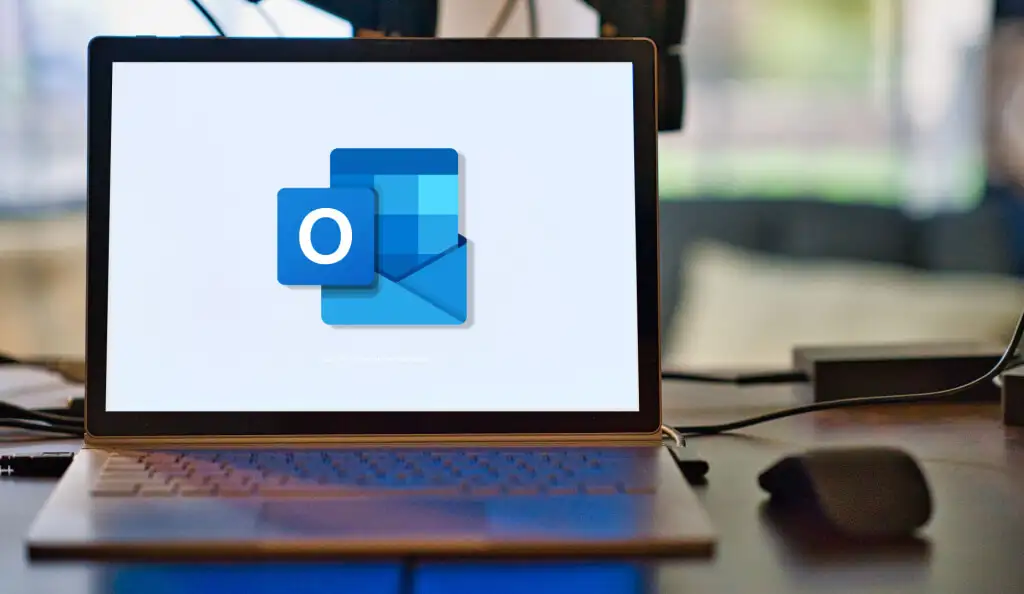
1. Schließen und erneutes Öffnen von Outlook erzwingen
Das Beenden von Outlook im Windows Task-Manager kann die Dinge wieder in Ordnung bringen.
- Klicken Sie mit der rechten Maustaste auf das Startmenüsymbol oder drücken Sie die Windows-Taste + X und wählen Sie Task-Manager im Schnellzugriffsmenü.
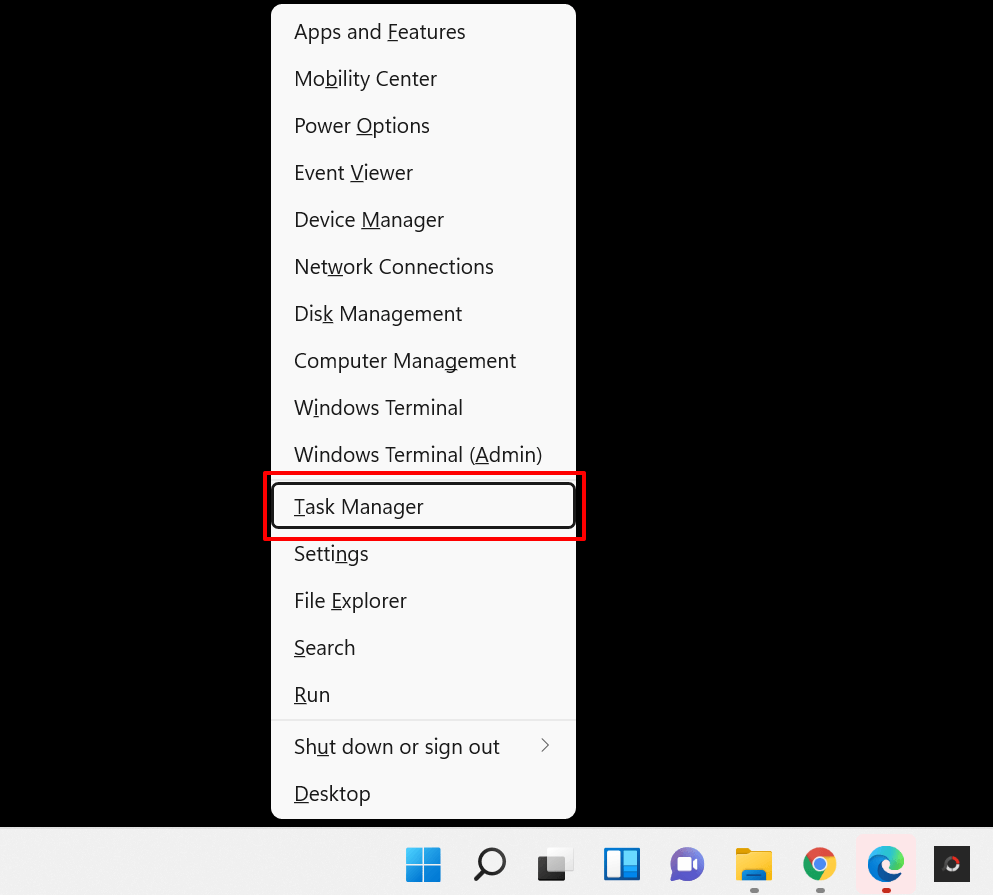
Schneller Tipp: Die Tastenkombination Strg + Umschalt + Esc ist eine schnellere Möglichkeit, den Windows Task-Manager zu starten.
- Gehen Sie zur Registerkarte „Prozesse“, wählen Sie Microsoft Outlook und wählen Sie Aufgabe beenden in der unteren rechten Ecke.
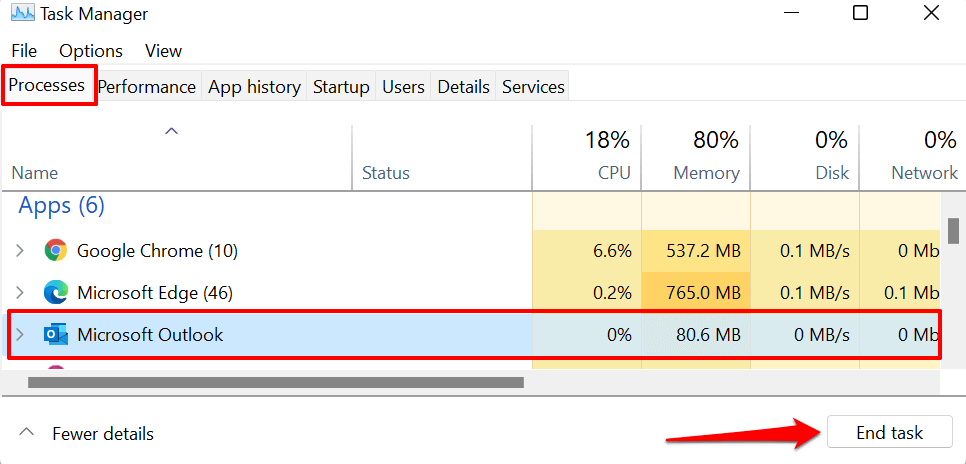
Wenn Sie Outlook nicht auf der Registerkarte „Prozesse“ finden, gehen Sie zur Registerkarte „Details“, wählen Sie OUTLOOK.EXE und dann Aufgabe beenden aus.
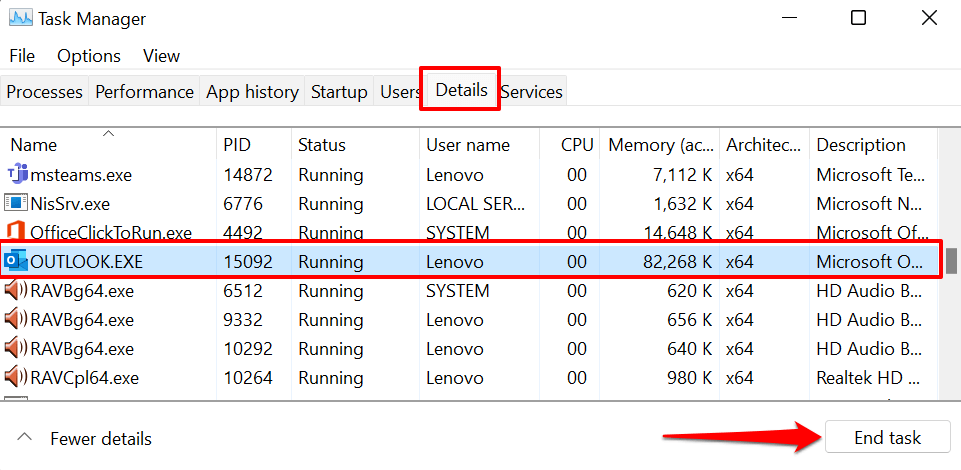
- Wählen Sie in der Bestätigungsaufforderung Prozess beenden aus.
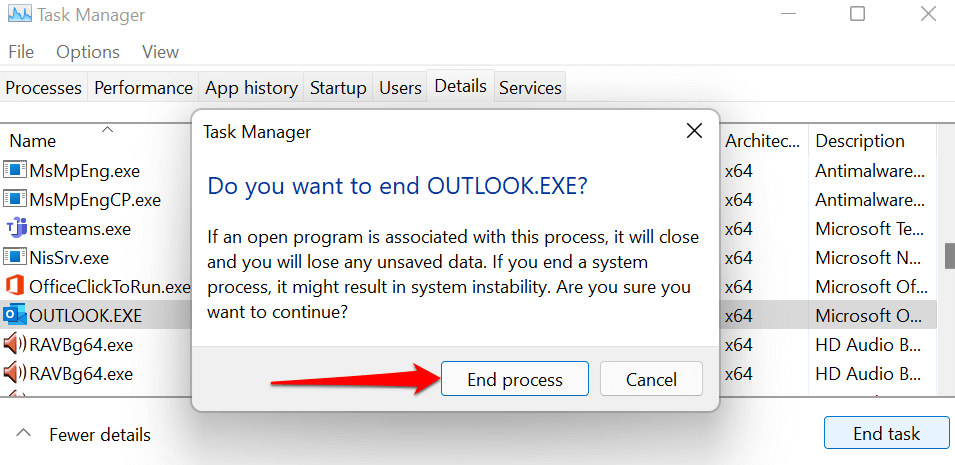
Öffnen Sie Microsoft Outlook erneut und überprüfen Sie, ob die App funktioniert, ohne einzufrieren oder abzustürzen.
2. Führen Sie Outlook im abgesicherten Modus aus
Wie bereits erwähnt, reagiert Microsoft Outlook möglicherweise nicht, wenn einige vorinstallierte Add-Ins oder Add-Ins von Drittanbietern die Leistung beeinträchtigen. Wenn Sie Outlook im abgesicherten Modus starten, werden alle Add-Ins und andere Anpassungen deaktiviert, wenn Sie die App starten. Auf diese Weise können Sie feststellen, ob ein defektes oder widersprüchliches Add-In der Grund dafür ist, dass Outlook nicht reagiert.
- Drücken Sie die Windows-Taste + R , um das Feld Ausführen zu öffnen.
- Geben oder fügen Sie Outlook.exe /safe in das Dialogfeld ein und wählen Sie OK aus oder drücken Sie die Eingabetaste .

Wenn Windows Outlook nicht im abgesicherten Modus über das Feld Ausführen starten kann, verwenden Sie stattdessen die Tastenkombination. Halten Sie die Strg-Taste gedrückt und wählen Sie das Symbol der Outlook-App auf dem Desktop, in der Taskleiste oder im Startmenü aus.
- Sie werden aufgefordert, zu bestätigen, dass Sie Outlook im abgesicherten Modus öffnen möchten. Wählen Sie Ja , um fortzufahren.
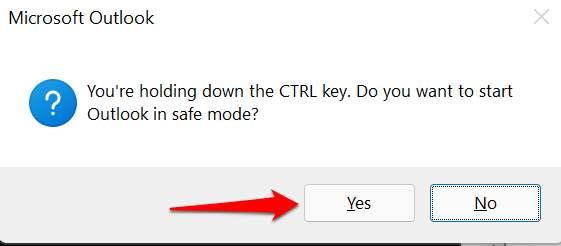
- Wählen Sie Outlook im Dropdown-Menü „Profilname“ und wählen Sie OK .
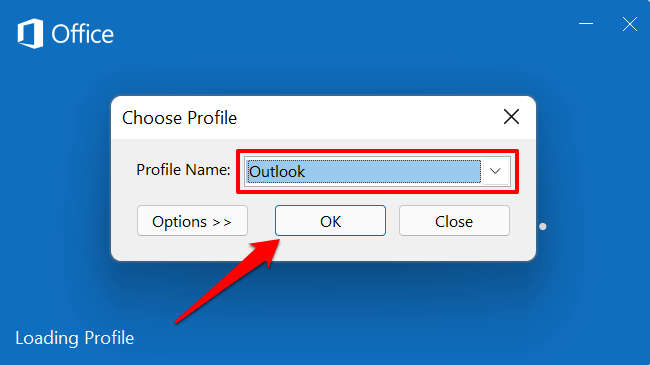
Wenn Outlook im abgesicherten Modus ordnungsgemäß funktioniert, bedeutet dies, dass ein Add-In für den Fehler „Microsoft Outlook (Reagiert nicht)“ verantwortlich ist. Als nächstes müssen Sie alle Add-Ins deaktivieren und Outlook neu starten.
- Wählen Sie in der Menüleiste Datei aus.
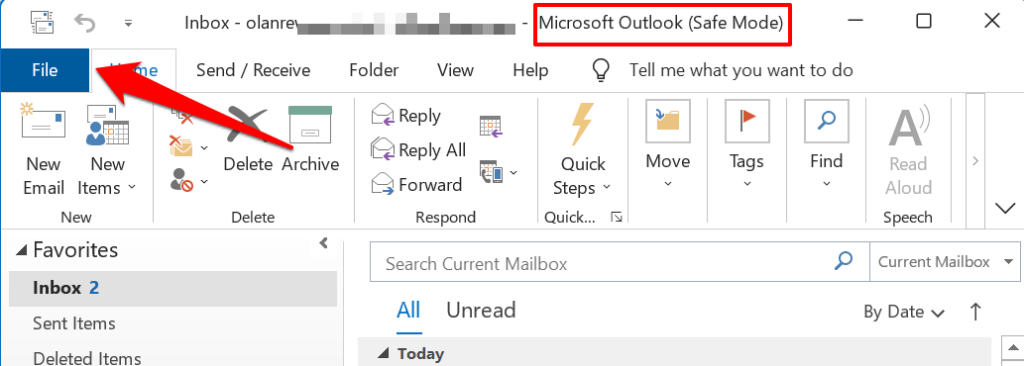
- Wählen Sie unten in der linken Seitenleiste Optionen (oder Mehr > Optionen ).
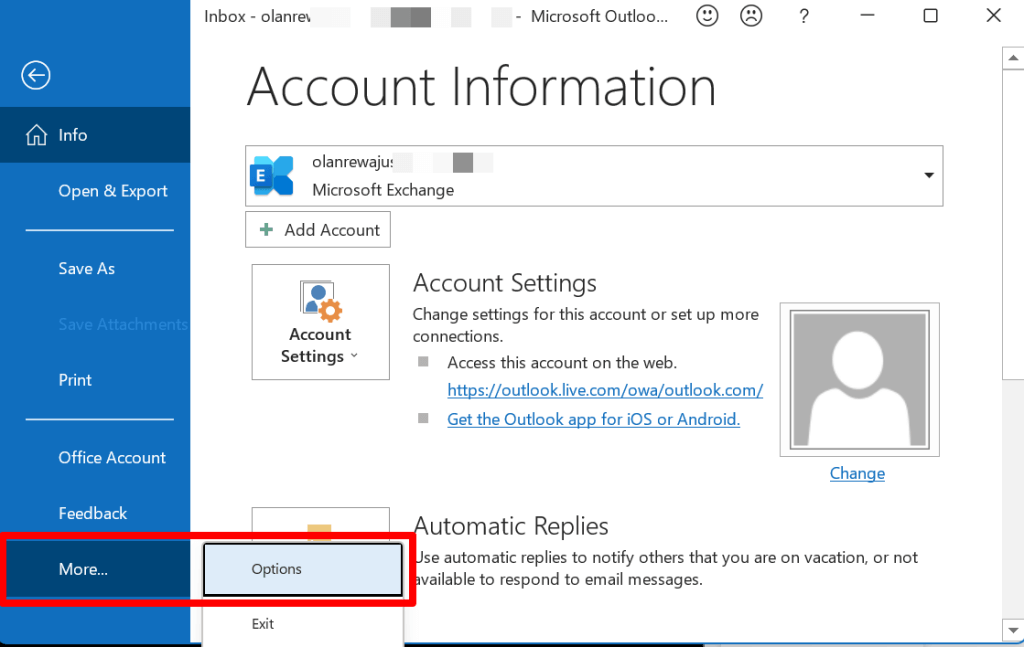
- Gehen Sie zur Add-Ins- Seite, wählen Sie COM-Add-Ins im Dropdown-Menü „Verwalten“ und wählen Sie „ Los “ .
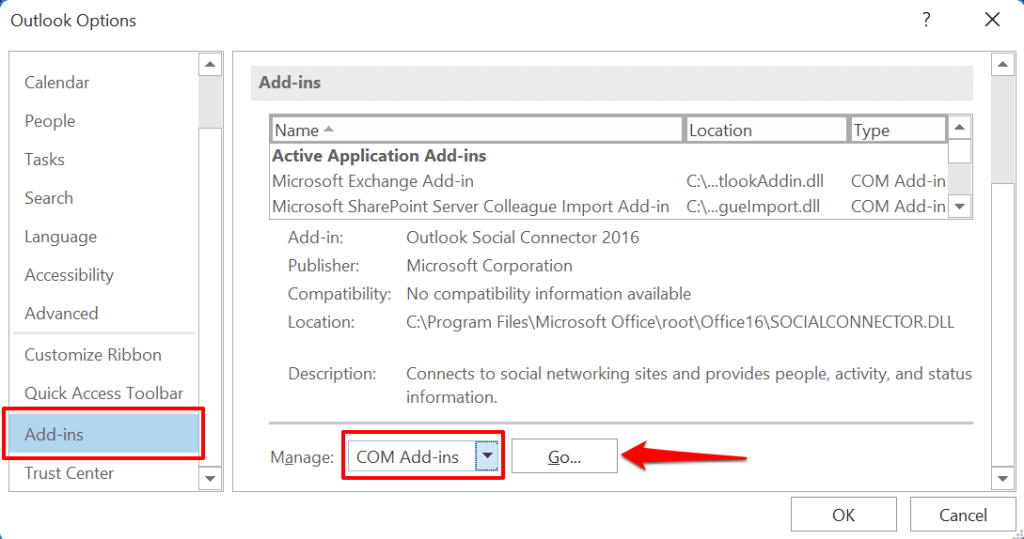
- Deaktivieren Sie alle Add-Ins im Abschnitt „Add-Ins verfügbar“ und wählen Sie OK .
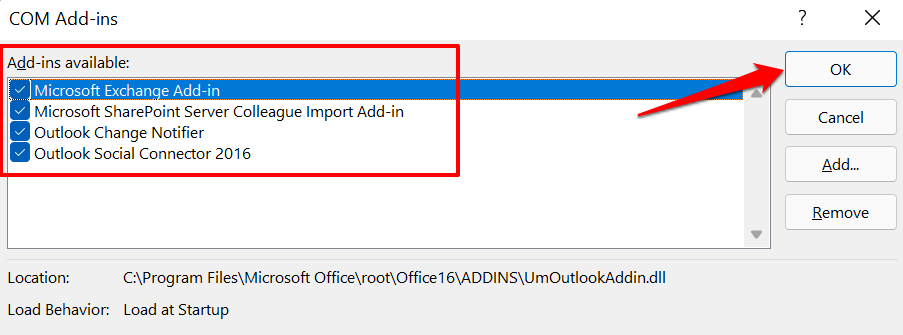
Schließen Sie Outlook und öffnen Sie es erneut, aktivieren Sie die deaktivierten Add-Ins nacheinander erneut, um das fehlerhafte/kaputte Add-In zu ermitteln, das für den Absturz von Outlook verantwortlich ist.
- Kehren Sie zur Add-Ins-Seite von Outlook zurück (siehe Schritt 7), markieren Sie das Add-In, das Sie aktivieren möchten, und wählen Sie OK aus.
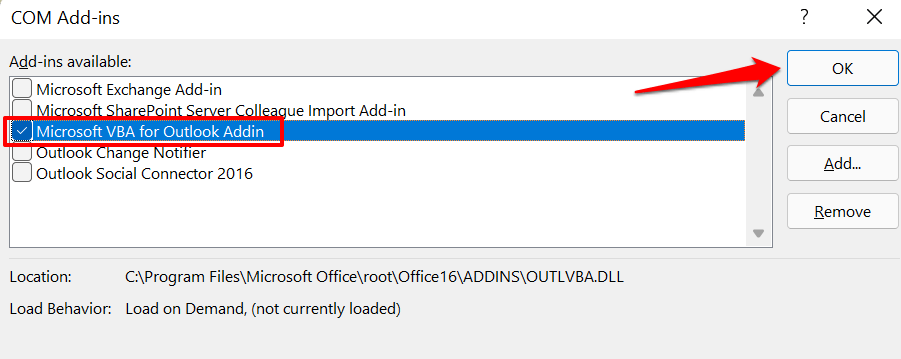
Schließen Sie Outlook, öffnen Sie es erneut und wiederholen Sie Schritt 8 für alle integrierten oder Drittanbieter-Add-Ins in der Liste. Wenn Outlook einfriert und die Warnung „Microsoft Outlook antwortet nicht“ anzeigt, nachdem ein Add-In aktiviert wurde, weist dies auf die Ursache des Problems hin. Öffnen Sie Outlook erneut im abgesicherten Modus, deaktivieren Sie das Add-In und starten Sie Outlook erneut.
3. Outlook aktualisieren
Outlook reagiert gelegentlich auf Ihrem PC nicht mehr, wenn die auf Ihrem PC installierte Version veraltet oder fehlerbehaftet ist. Verbinden Sie Ihren Computer mit dem Internet und befolgen Sie diese Schritte:
- Öffnen Sie Outlook und wählen Sie Datei in der Menüleiste.
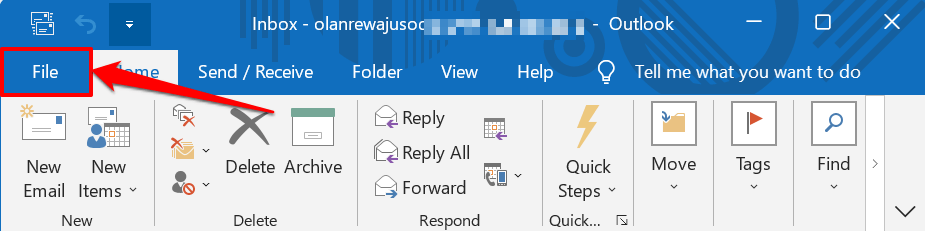
- Wählen Sie in der Seitenleiste Office-Konto aus.
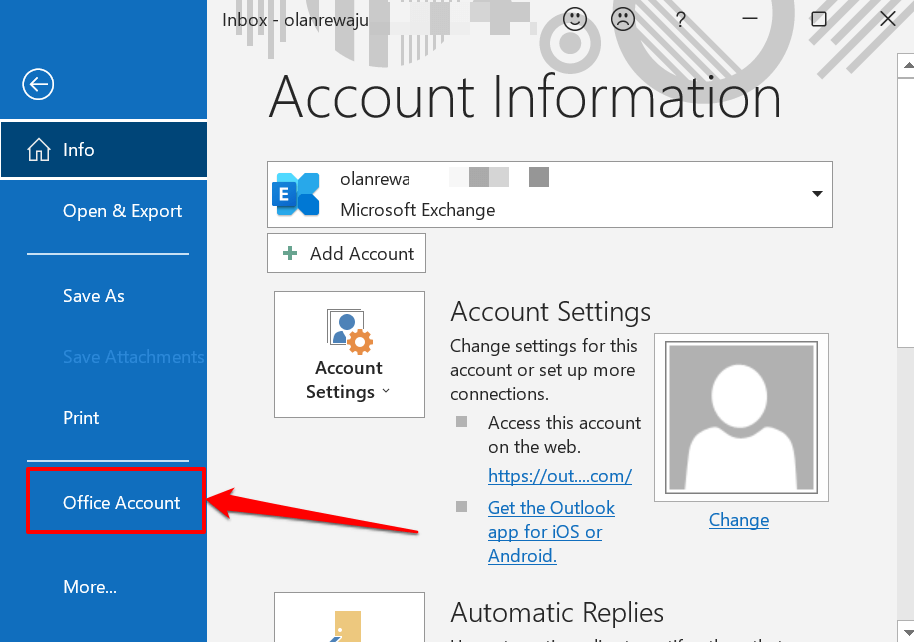
- Wählen Sie die Dropdown-Schaltfläche Aktualisierungsoptionen aus.
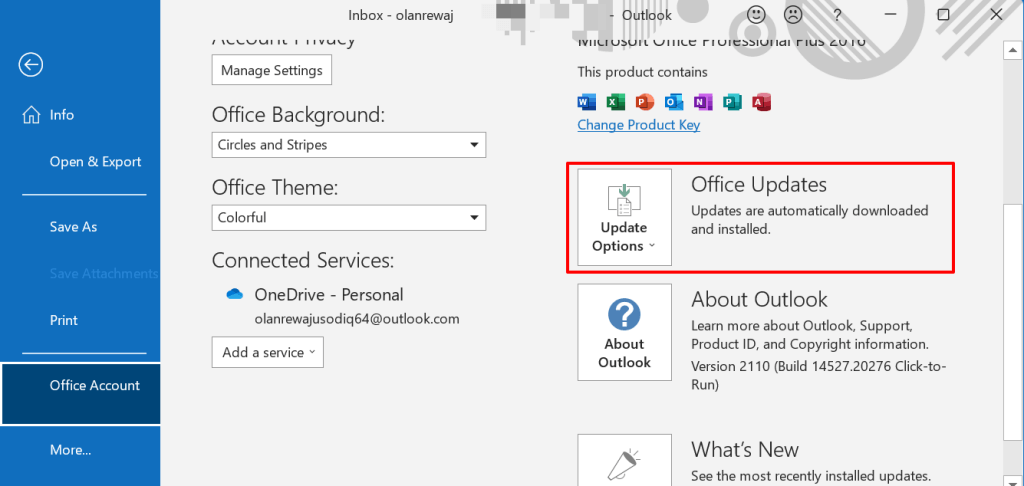
- Wählen Sie Jetzt aktualisieren aus .
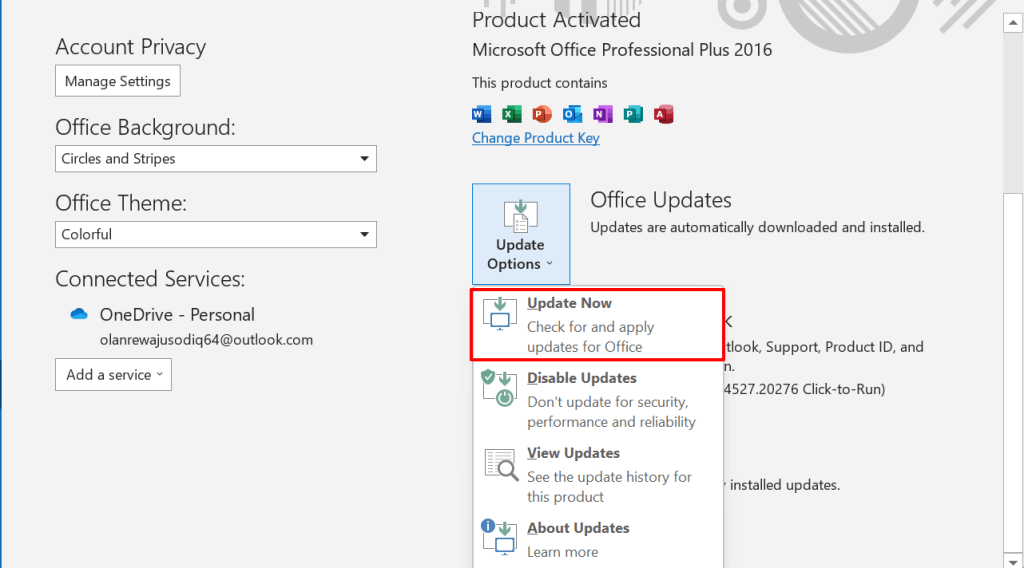
Dadurch wird der Microsoft Office Click-to-Run-Client gestartet. Das Tool aktualisiert Outlook, wenn es eine neue Version der App gibt. Andernfalls wird ein „Sie sind auf dem neuesten Stand!“ angezeigt. Warnung, wenn Sie die neueste Outlook-Version auf Ihrem PC installiert haben.
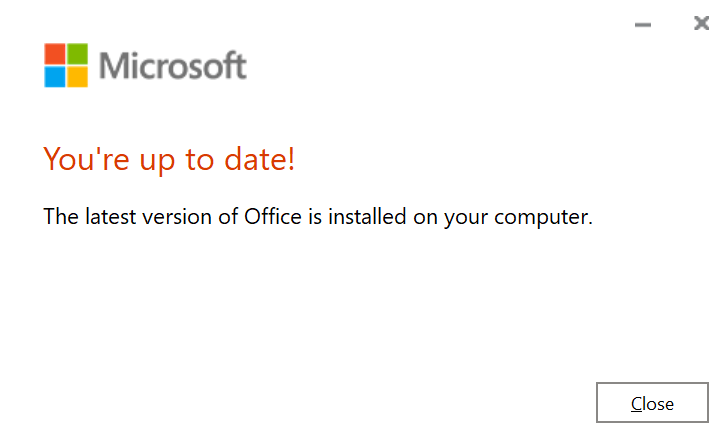
Schließen Sie den Update-Client und versuchen Sie die nächste Fehlerbehebungslösung, wenn das Problem „Microsoft Outlook reagiert nicht“ weiterhin besteht.

4. Führen Sie das erweiterte Outlook-Diagnosetool aus
Microsoft verfügt über ein automatisiertes Diagnosetool, das Probleme mit Outlook und anderen Office- oder Windows-Anwendungen behebt. Laden Sie die Setup-Datei herunter, installieren Sie das Tool auf Ihrem PC und führen Sie die folgenden Schritte aus. Noch etwas: Stellen Sie sicher, dass Ihr PC mit dem Internet verbunden ist.
- Öffnen Sie das Startmenü, geben Sie Microsoft Support in die Suchleiste ein und wählen Sie im Menü „Microsoft Support and Recovery Assistant“ die Option Als Administrator ausführen aus.
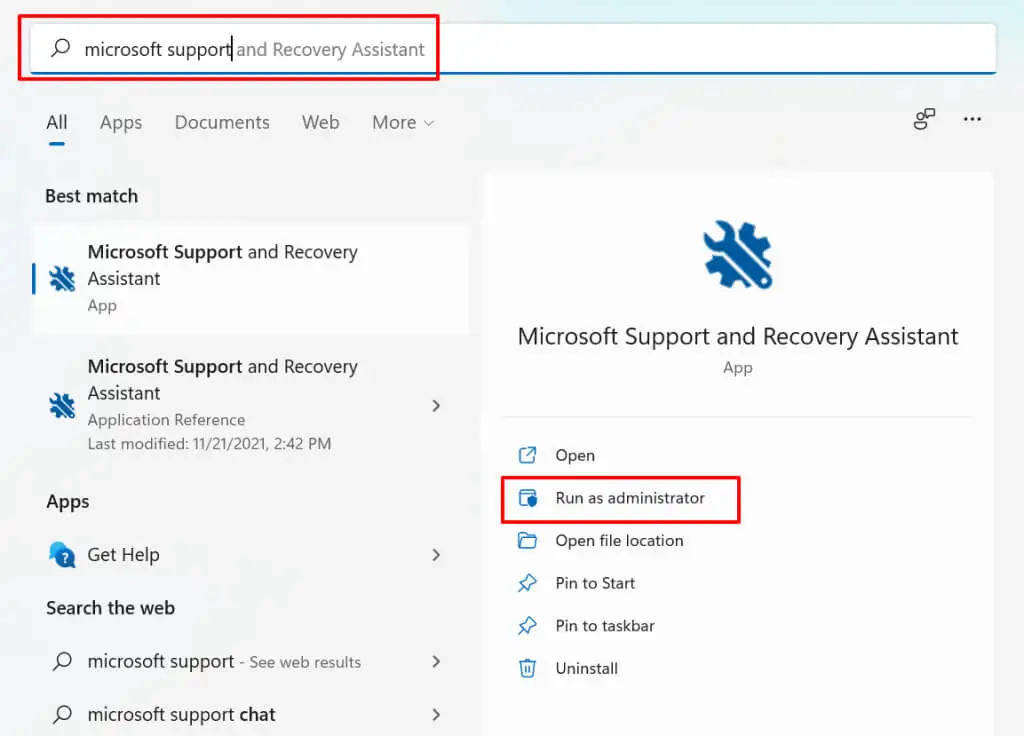
- Wählen Sie Outlook und dann Weiter aus.
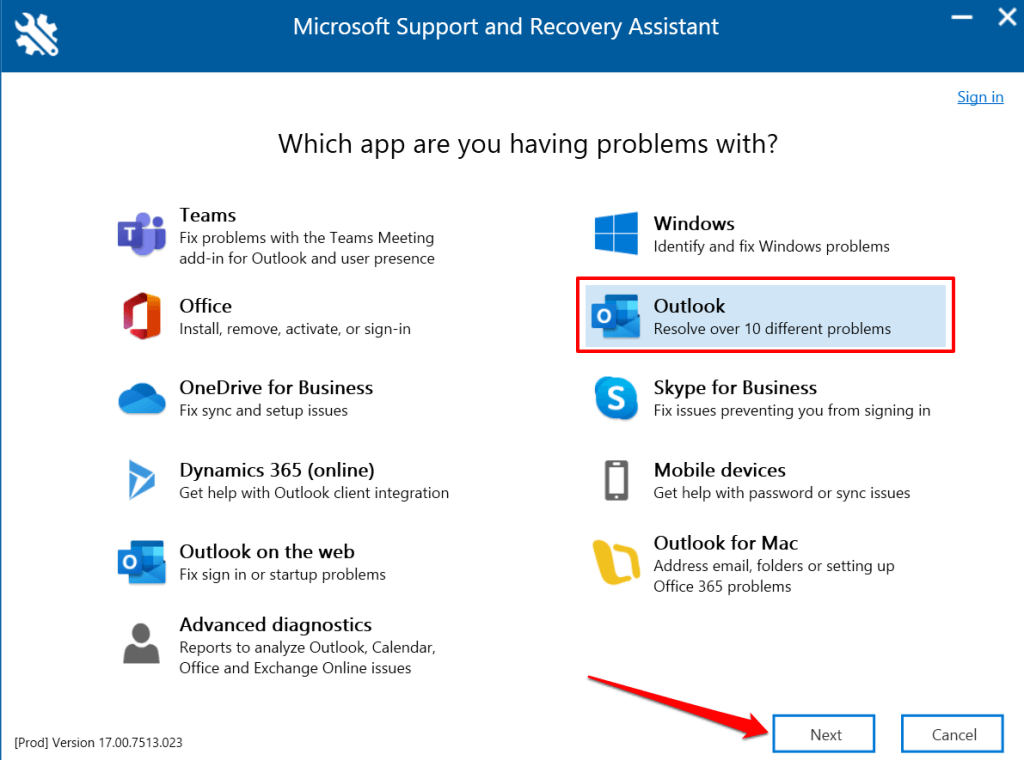
- Wählen Sie die Probleme aus, die das Problem mit Outlook auf Ihrem PC am besten beschreiben – Outlook startet nicht , Outlook reagiert nicht mehr oder friert ein oder Outlook stürzt ständig mit der Meldung „Microsoft Outlook funktioniert nicht mehr“ ab . Wählen Sie Weiter , um fortzufahren.
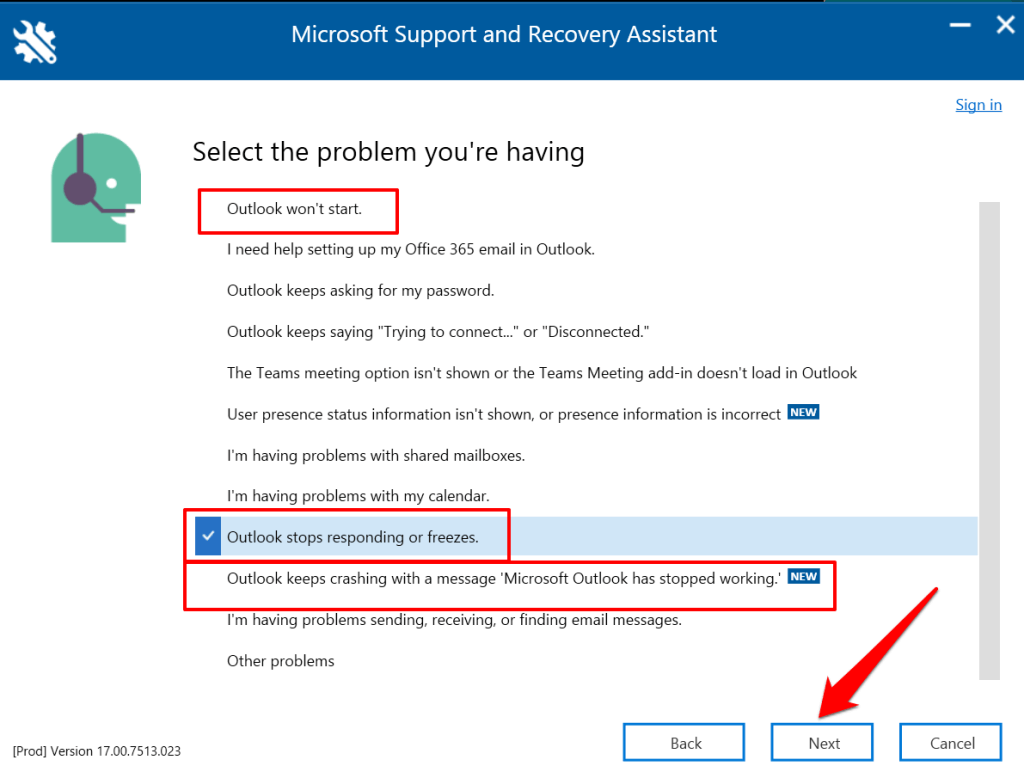
- Wählen Sie „ Ja “ und „ Weiter “, wenn Sie das Diagnosetool auf dem betroffenen Computer ausführen.
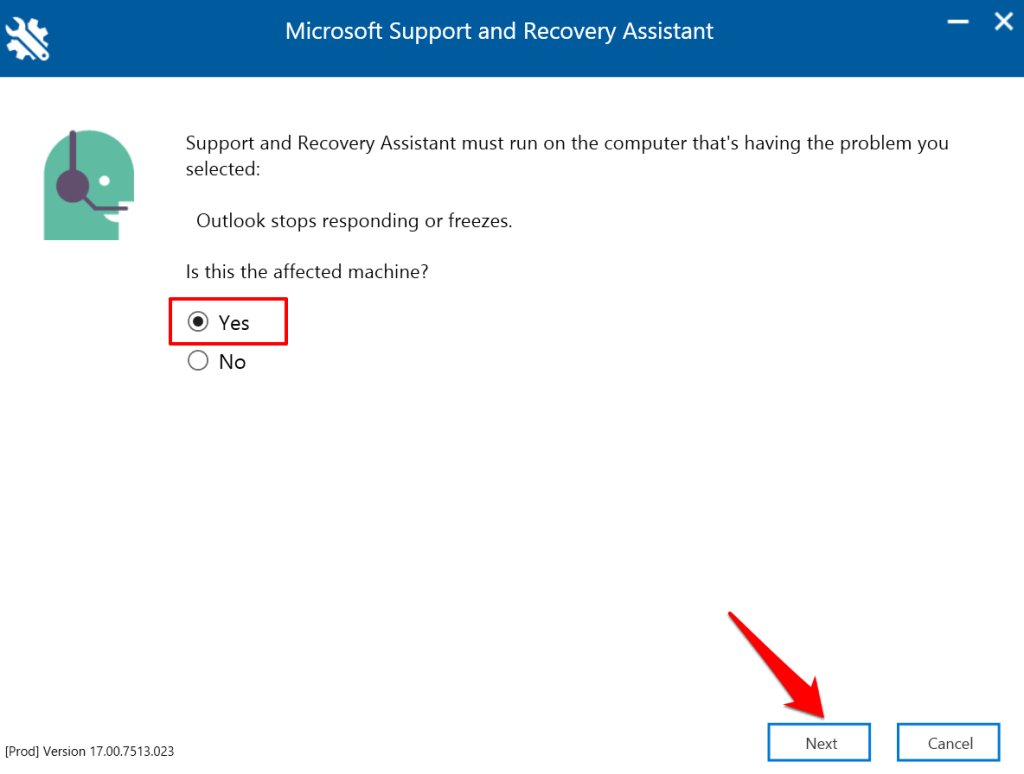
- Wählen Sie Ihr Microsoft-Konto aus, oder wählen Sie Anderes Konto verwenden aus, um sich mit einem anderen Konto anzumelden.
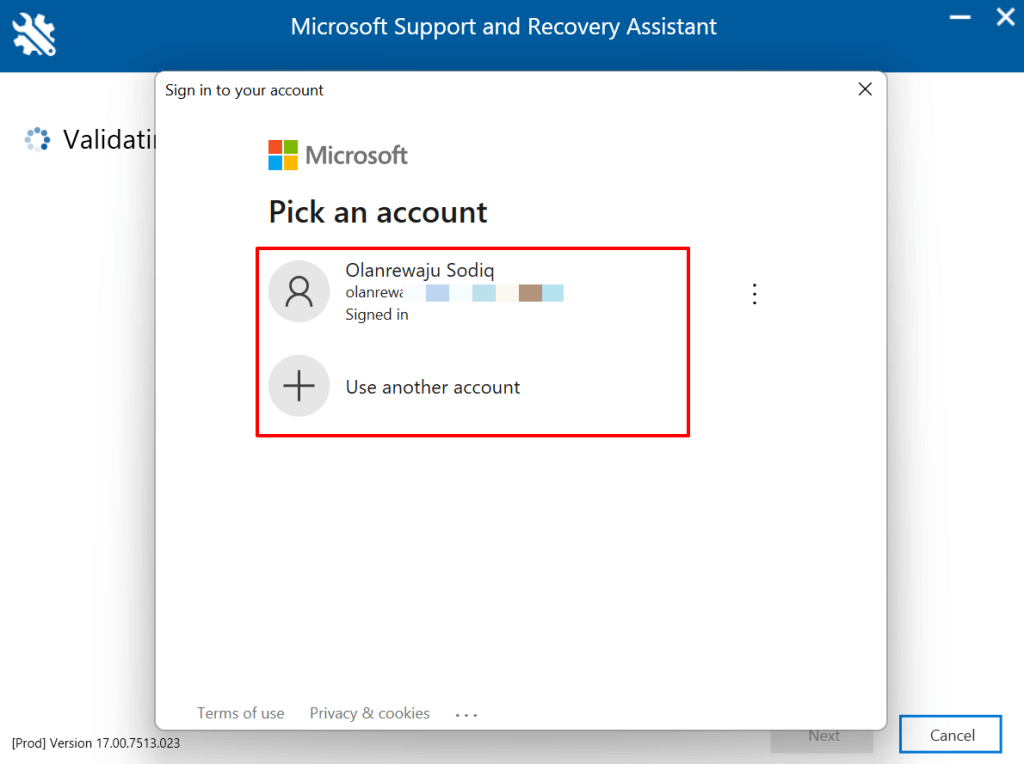
Warten Sie, bis das Tool Outlook auf Ihrem Computer diagnostiziert hat, und befolgen Sie die Empfehlungen. Probieren Sie andere Schritte zur Fehlerbehebung unten aus, wenn der Microsoft Support- und Wiederherstellungs-Assistent das Problem nicht behebt.
5. Reduzieren Sie die Datendatei von Outlook
Ihr Outlook-Posteingang (und Ihre Daten) werden größer, wenn Sie mehr E-Mails senden und empfangen. Outlook braucht länger zum Öffnen von E-Mails und führt andere Aufgaben aus, wenn die Datendatei beschädigt oder zu groß wird. Outlook kann während der Verwendung sogar abstürzen oder gelegentlich nicht reagieren.
Interessanterweise ermöglicht Microsoft Benutzern das manuelle Komprimieren oder Reduzieren der Größe der Outlook-Datendatei, ohne Nachrichten und Ordner löschen zu müssen.
- Öffnen Sie Outlook, wählen Sie Datei in der Menüleiste, wählen Sie die Dropdown-Option Kontoeinstellungen und dann Kontoeinstellungen .
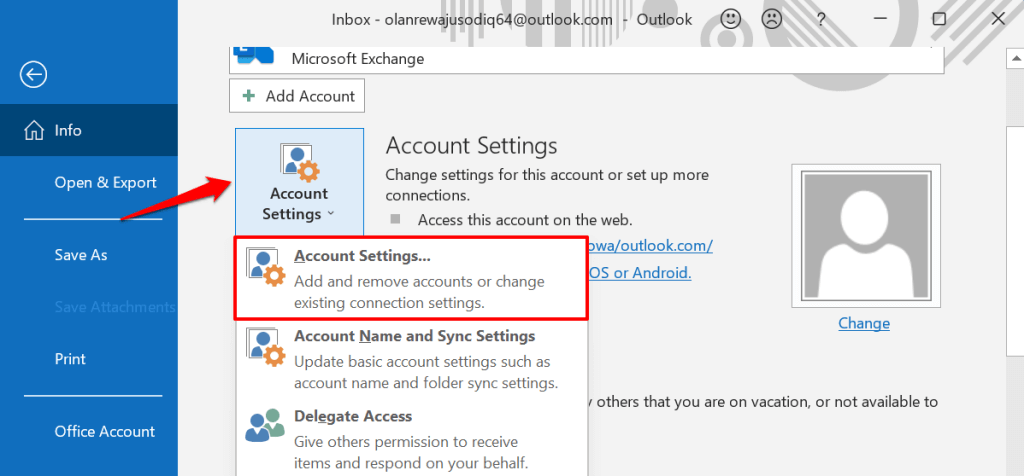
- Gehen Sie zur Registerkarte Datendateien , wählen Sie eine Datendatei aus, die Sie reduzieren/komprimieren möchten, und wählen Sie Einstellungen .
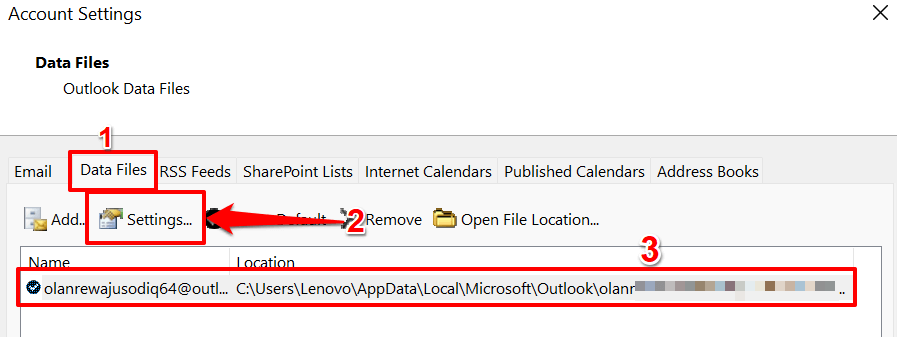
- Gehen Sie zur Registerkarte Erweitert und wählen Sie Outlook-Datendateieinstellungen .
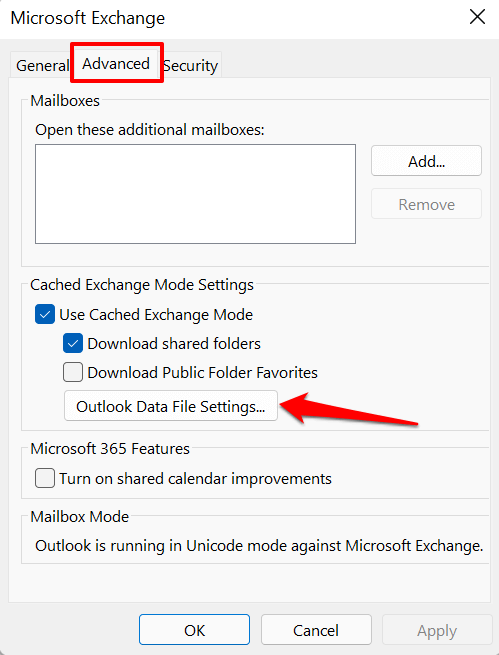
- Wählen Sie Jetzt komprimieren und dann OK aus, wenn Outlook die Datendatei komprimiert hat.
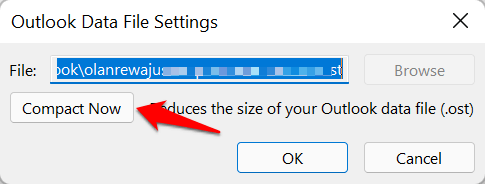
Schließen Sie Outlook und öffnen Sie es erneut, und überwachen Sie die Leistung der App. Reparieren Sie die Outlook-App, wenn dies den Fehler „Microsoft Outlook reagiert nicht“ nicht behebt.
6. Reparieren Sie Outlook
Das Reparieren von Outlook kann Probleme beheben, die dazu führen, dass die App beim Senden oder Lesen von E-Mails in Ihrem Posteingang nicht funktioniert. Sie können Outlook über die App „Windows-Einstellungen“ oder über die Systemsteuerung reparieren.
Gehen Sie zu Einstellungen > Apps > Apps & Features , wählen Sie das Menüsymbol neben Microsoft Outlook und dann Ändern .
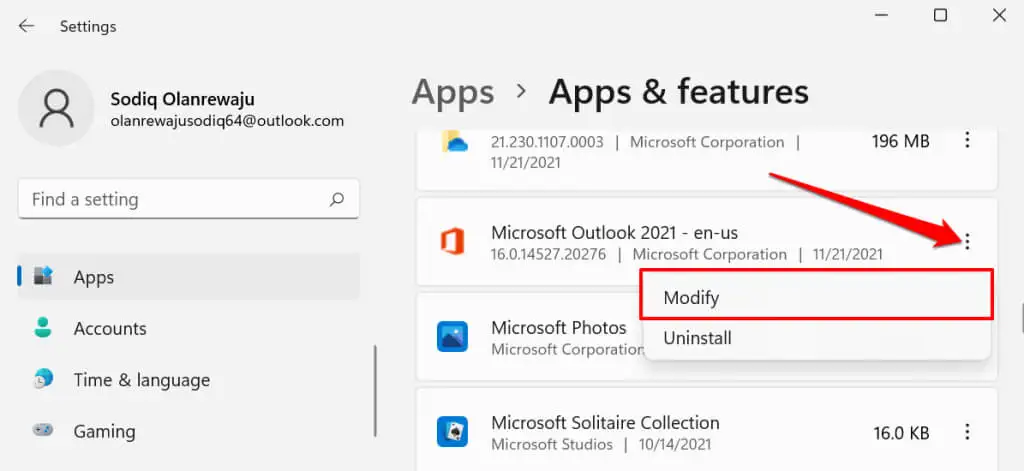
Um Outlook über die Systemsteuerung zu reparieren, öffnen Sie Systemsteuerung > Programme > Programme und Funktionen , wählen Sie Microsoft Outlook und dann in der Menüleiste Ändern aus.
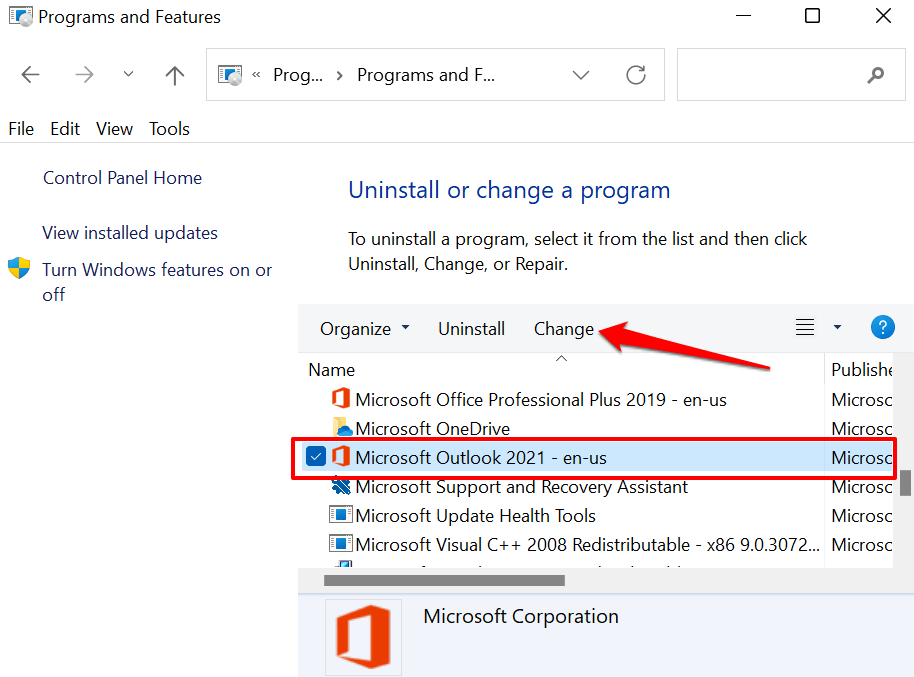
Wählen Sie aus, wie Sie Outlook reparieren möchten, und wählen Sie Reparieren aus.
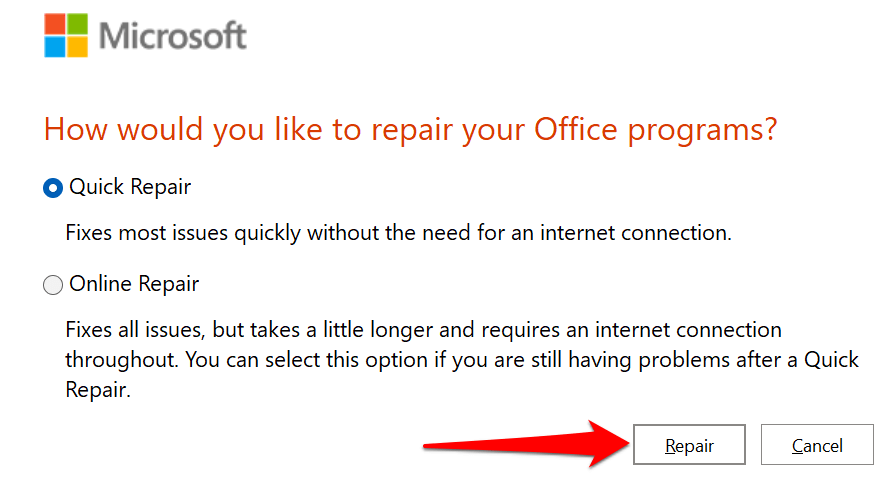
Die Schnellreparatur ist ein Selbstreparaturprozess, der nach beschädigten Dateien sucht und beschädigte Dateien durch neue Kopien ersetzt, die lokal auf Ihrem Computer verfügbar sind. Es ist schnell und erfordert keine Internetverbindung.
Die Online-Reparatur hingegen deinstalliert Outlook von Ihrem PC und installiert eine neue Kopie von Microsoft-Servern neu. Der Betrieb erfordert eine Internetverbindung. Außerdem dauert es auch länger, bis der Abschluss erreicht ist.
Wir empfehlen, zuerst eine Schnellreparatur durchzuführen. Wenn das Problem weiterhin besteht, öffnen Sie das Reparaturtool erneut und wählen Sie stattdessen die Option Online-Reparatur .
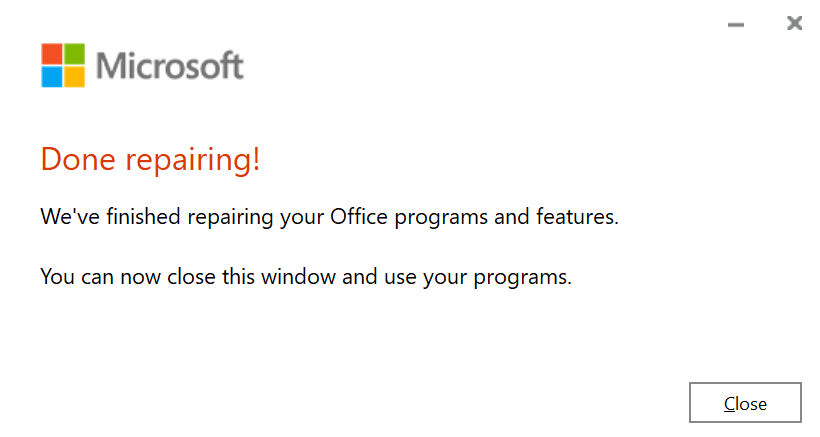
7. Starten Sie Ihren Computer neu
Dadurch wird Windows aktualisiert, Programme, die mit Outlook in Konflikt stehen, geschlossen und andere Probleme behoben, die zu einer Fehlfunktion von Outlook führen. Stellen Sie sicher, dass Sie alle Apps schließen, bevor Sie Ihren PC neu starten, damit Sie keine ungespeicherte Arbeit verlieren.
Drücken Sie die Windows-Taste oder das Startmenü-Symbol, wählen Sie das Power-Symbol und wählen Sie Restart .
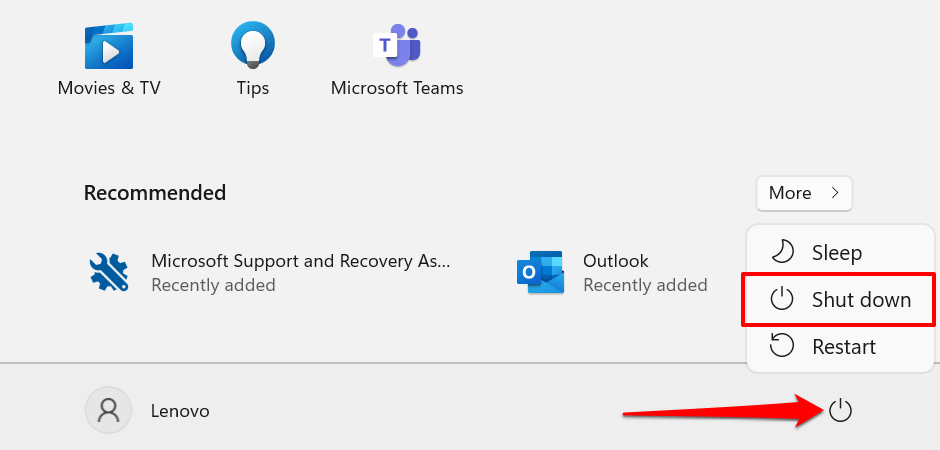
8. Aktualisieren Sie Ihren Computer
Windows-Updates werden manchmal mit Updates für Microsoft Outlook und andere Office-Apps ausgeliefert. Diese Updates beheben Probleme, die verhindern, dass Outlook unter Windows korrekt geöffnet oder ausgeführt wird.
Wenn Sie einen Windows 11-Computer haben, öffnen Sie die Einstellungen -App, wählen Sie Windows-Updates in der Seitenleiste aus und installieren Sie alle verfügbaren Updates oder setzen Sie sie fort.
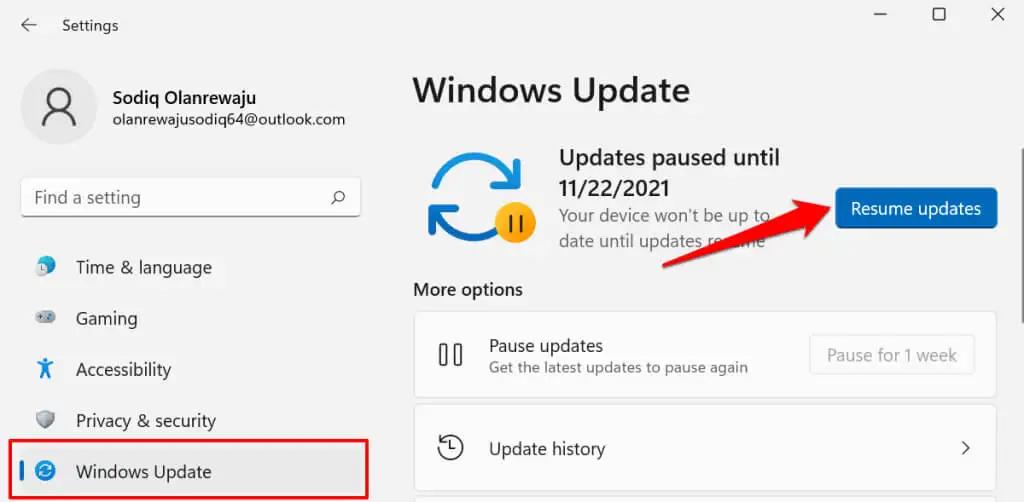
Um Windows-Updates in Windows 10 zu installieren, gehen Sie zu Einstellungen > Update und Sicherheit > Windows Update und wählen Sie Nach Updates suchen aus .
Stabilisieren Sie Outlook in Windows
Einige Berichte deuten darauf hin, dass Antivirensoftware von Drittanbietern die Leistung von Outlook in Windows beeinträchtigen kann. Wenn Outlook nach dem Ausprobieren dieser Korrekturen immer noch abstürzt, deaktivieren oder deinstallieren Sie Ihr Antivirus-Tool. Wenden Sie sich an den Microsoft Office-Support, wenn das Problem weiterhin besteht.
